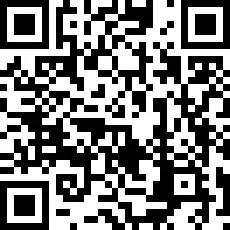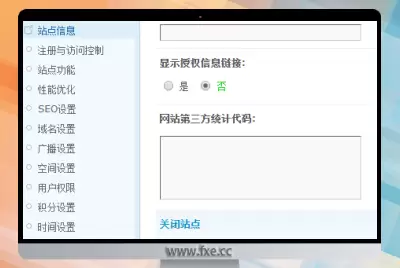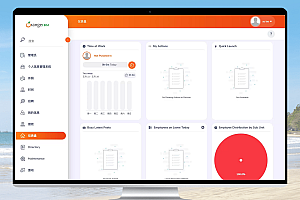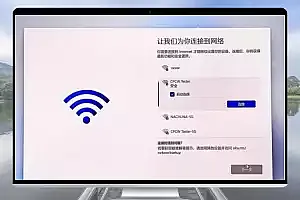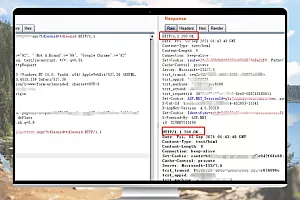安装步骤
第一步:先把得到的文件解压缩,把文件通过FTP传到空间里。(请传这个大文件夹下面的所有文件夹和文件到空间根目录,请不要上传到2级目录,除非你自己会改模板CSS和JS调用相对地址!)
第二步:浏览器键入你的域名或者http:/你的域名/e/install/index.php,比如http://www.xxx.com/e/install/index.php 进行帝国CMS的正常安装。(会提示你删除一个文件”/e/install/install.off)删除后,重新运行/e/install/index.php即可安装了。(如果这一步运行不了,请不要惊慌,先检查是否目录放对了,再检查是不是打错了,如果都不是,就是你空间不支持PHP,或者文件权限有问题!请咨询空间商!)
第三步:一路点击下一步,直到如下图所示:
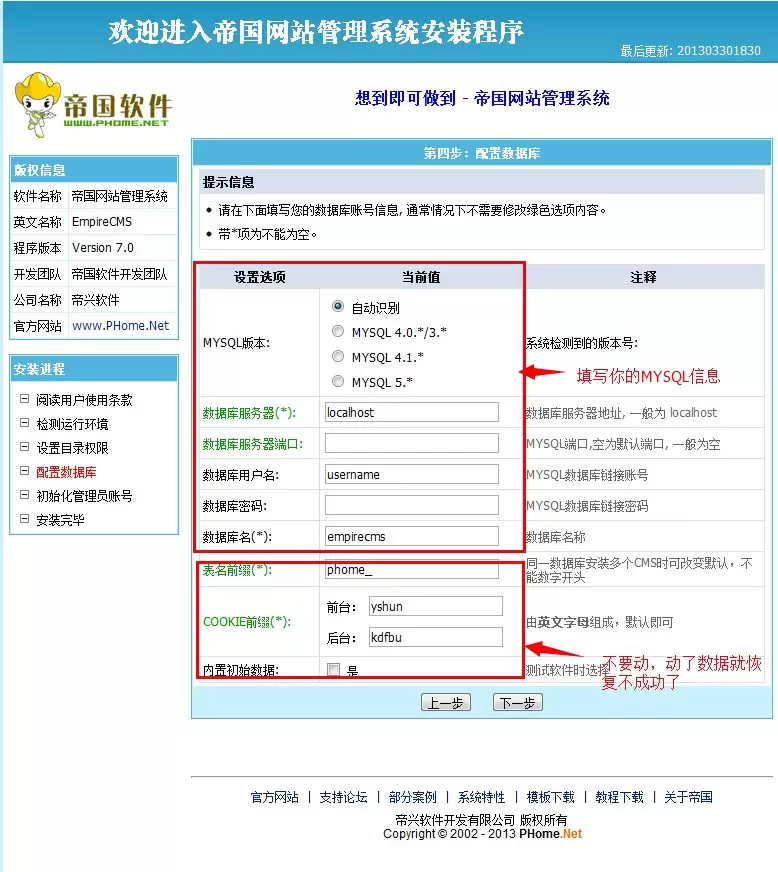
第四步:点击下一步,填写你的用户名和密码,认证码可不填!
第五步:以上步骤做完,浏览器键入你的域名或者http://你的域名/e/admin/index.php,比如http://www.xxx.com/e/admin/index.php 进行帝国CMS的后台登陆,填写你上面第四部的用户名和密码,进行登陆。
第六步:后台找到 系统–备份与恢复数据–恢复数据 如下图:
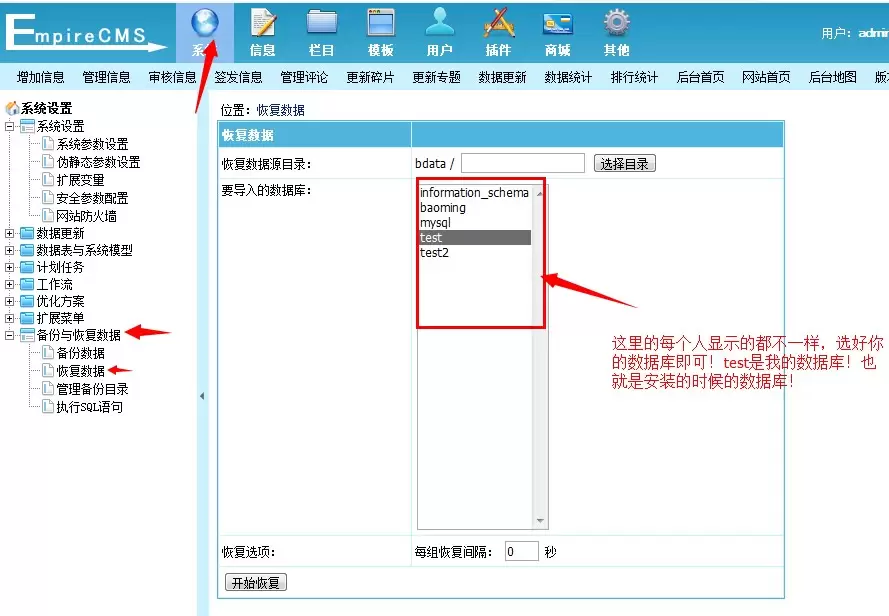
第七步:选择要恢复的数据,如下图:
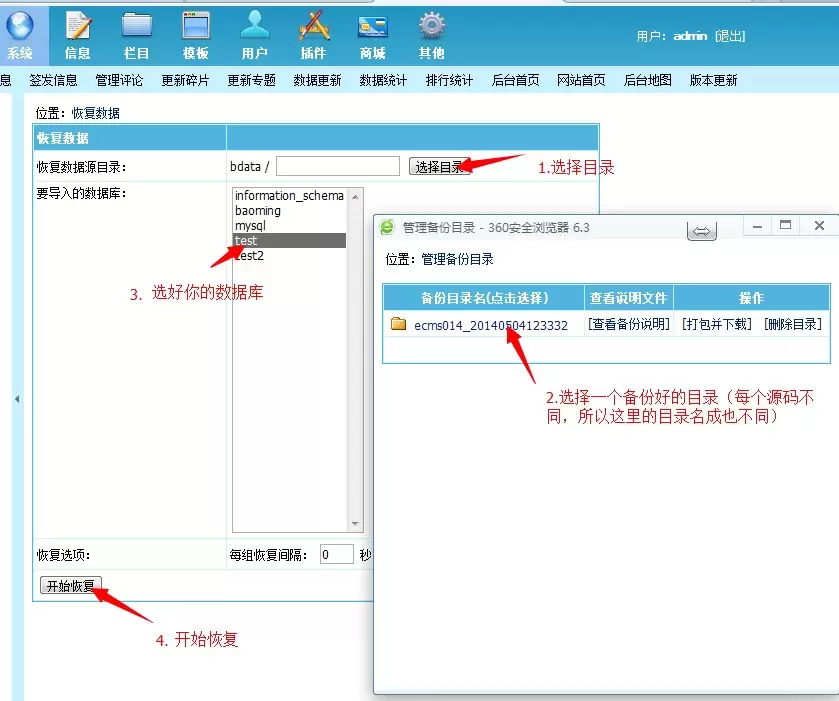
第八步:等待一会,数据恢复以后,重新登录后台,新的用户名为原来备份时的用户名,密码也为原来备份时的密码,如果有认证码,就是你刚才第四部自己填写的!就可以登录后台了!
第十步:第一次登录后台,要进行一些操作。如下图:设置箭头所示为你的信息,其中网站地址一定要填写正确,一定要http://开头, /结尾。如果不会填写或者暂时没有域名请直接填写一个/ 这里填写错了前台就会显示错误!切记!(这里说明一下,提供给你的程序如果是填的网址比如:http://你的域名 你就换成网址,如果是‘/’你就不用管。)
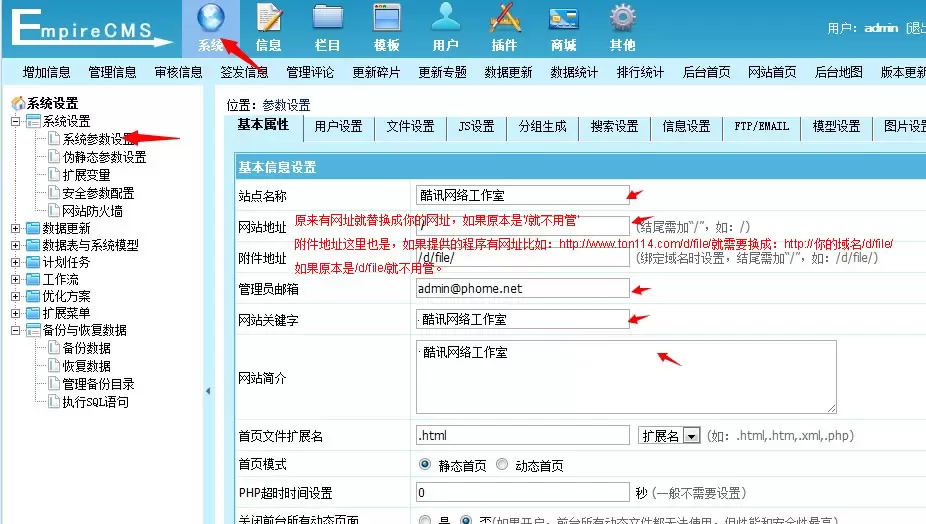
第十一步:如下图地址全部更新一次(选择数据表,里面有好几个表,每个都表更新一次,这里你要记得,如果以后更换了上一步网站地址处的域名,这一步是必须做的!切记 切记!)
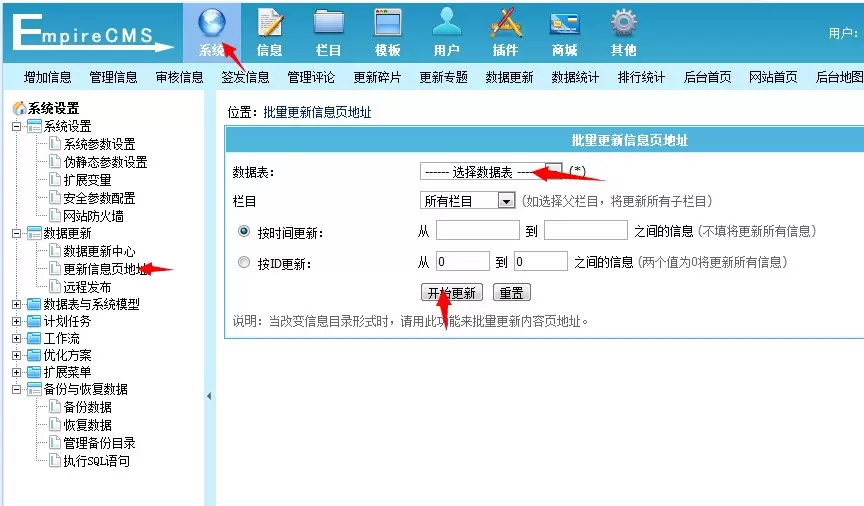
第十二步:如下图进入系统更新 (如果这里做完以后,网站首页显示都正常,但是里面的链接打开有错误,请看教程最下面的红色文字!或者看配套视频教程最后解决方法!切记!)
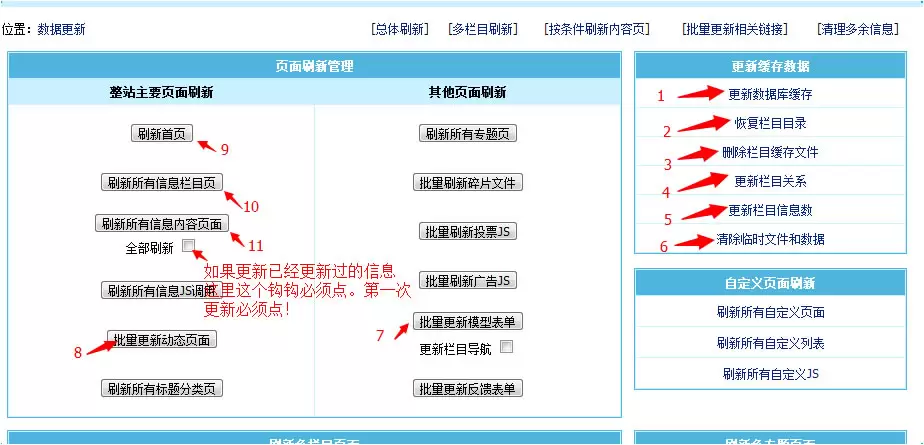
全部搞定,你现在应该可以看到你的站点和演示的站点一样了!
如果遇到内容页或者栏目页路径错误,导致网站打开错误的,请检查系统设置–网站地址填写是否正确,一定要http://你的域名/ 这样才对,如果不会就填写一个/ 并重新执行第11步-12步!
一般维护须知:
1.帝国CMS做的网站一般采用了静态HTML模式,所以要想更新首页和栏目页 就要去 数据更新 里去更新(建议每次增加完数条信息后再更新首页和栏目页)。
2.广告管理在后台-插件-广告系统里了,可以进行广告管理!
3.底部的关于我们等信息,在 后台-栏目-自定义页面进行管理!
4.高级用法请参考帝国CMS标签用法!这里不再赘述!或者请联系我们!进行模板调整!(付费)
5.还有一些技术做站的时候会用到自定义标签或者扩展变量之类的东西。这些其实都很简单,如果你对这个网站的功能在还不完全理解的情况下,建议在网站后台能点的菜单都点开看,根据中文的描述就能大概知道是什么功能。
说明二
第一步:将程序上传至网站根目录
第二步:运行http:/你的域名/e/install 填写信息正常安装
第三步:登录后台,找到“系统”-“备份与恢复数据”,点击“恢复数据”-选择“数据文件”恢复数据库
第四步:重新登录,密码不对的话请登录数据库找到对应的详细数据表,然后找到:phome_enewsuser这个表
打开以后,重点修改下面三个部分数据:
password修改为:28faed7bf0c97624ad3b8737b6947e41
salt修改为:fy1rWNIJ
salt2修改为:pzNVrEdbkRJ2W6bvxpVo
修改完成之后,即可知道:默认的账号是:admin 密码是:admin888
第五步:找到数据更新选项卡,从右到左,从上到下,依次按顺序点击生成依次。
按以上五步全部操作完成即可,记得按顺序来。